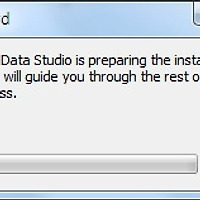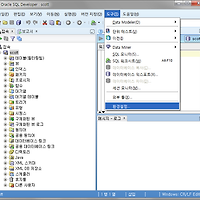해당 블로그는 운영중이 아니며....
해당 포스팅을 작성한 기간은 6~7년이 지나갑니다.
레지스트리 삭제는 컴퓨터 시스템에 큰 영향을 줄 수 있기 때문에
함부로 따라 하는 것을 추천하지 않습니다.
아예 해당 포스팅을 보시지 않는것을 추천드립니다.
01. '제어판'을 열고 '관리도구'를 실행한다.
02. '서비스'를 실행한다.
03. 서비스 및 응용 프로그램을 실행한다.
04. 서비스를 실행한다.
05. '시작됨'이라고 표기되어 있는 항목들에서 마우스 오른쪽 버튼을 클릭한다.
06. '중지'를 클릭하여 '시작됨'으로 되어 있는 모든 항목을 중지 시킨다.
07. 시작프로그램의 Oracle 폴더에서 Oracle 설치제품에서 'Universal Installer'을 실행한다.
08. 아래와 같은 터미널 창이 등장하고 곧 종료된다.
09. '제품 설치 해제'를 선택한다.
10. '인벤토리'에서 삭제할 오라클을 체크하고 '제거'버튼을 클릭한다.
11. 해당 팝업창이 등장하면 팝업청에 나오는 해당 주소로 이동한다.
12 . 해당 경로의 해당 폴더를 찾았다면 'deinstall'을 선택하고 마우스 오른쪽 버튼을 클릭한다.
13. '관리자 권한으로 실행'을 클릭한다.
14. 입력하라는 말이 나오면 'Enter'키를 누른다.
15. 괄호 안에 나와있는 [데이터 베이스 이름]을 그대로 따라 친다.
16. 'y'를 입력하고 'Enter'를 클릭한다.
17. 터미널이 종료되면 다시한번 'deinstall'을 다시 실행한다.
18. 터미널 창이 나타난다.
19. 아래와 같이 [ ] 괄호 안에 데이터 베이스 이름이 적혀있지 않다면 'Enter' 키를 클릭한다.
20. 'y'를 입력하고 'Enter'를 클릭한다.
21. 터미널 창이 종료되면 Windows를 재부팅 한다.
※ 레지스트리 삭제는 위험을 동반합니다.
초심자 분들이 사용하는 것을 권하지 않습니다.
꼭 오라클을 삭제 해야하는 경우가 아니라면 초심자분들이
레지스트리를 건드리는것을 추천하지 않습니다.
22. 윈도우 + R키를 눌러 실행을 열고 'regedit'를 입력하고 '확인'을 클릭한다.
23. 레지스트리 편집기가 실행되면 아래 항목들을 모두 삭제한다.
① HKEY_LOCAL_MACHINE\SOFTWARE\ORACLE 삭제
② HKEY_LOCAL_MACHINE\SYSEM\ControlSet001\Service 삭제 (Oracle 이라는 문구가 보이는것만 삭제)
③ HKEY_LOCAL_MACHINE\SYSEM\ControlSet002\Service 삭제 (Oracle 이라는 문구가 보이는것만 삭제)
④ HKEY_LOCAL_MACHINE\SYSEM\CurrentControlSet\Services 삭제 (Oracle 이라는 문구가 보이는것만 삭제)
⑤ HKEY_CLASSES_ROOT → Oracle과 Ora로 시작되는 모든 것 삭제
※ 삭제가 되지 않는 항목들이 존재한다.
24번에서 Oracle 폴더가 바로 삭제된다면 굳이 위 작업을 할 필요는 없다.
24. 이제 설치한 경로로 이동하여 Oracle을 삭제해주면 Oracle의 삭제가 완료된다.
'Oracle > Oracle Setting' 카테고리의 다른 글
| [Oracle] 오라클 11g 설치하기 (3) | 2015.03.10 |
|---|---|
| [Oralce] Aqua Data Studio 7.5 설치 (0) | 2014.02.02 |
| [Oracle] Oralce 11g 배치 파일(bat) 만들기 (1) | 2014.01.20 |
| [Oracle] Oracle SQL Developer에서 '행 번호' 표시하기 (1) | 2013.01.22 |
| [Oracle] Windows7에서 Oracle 설치하기 (0) | 2012.06.25 |